Als je meerdere bestanden op je Mac hebt, weet je waarschijnlijk uit de eerste hand hoeveel moeite het kan zijn om specifieke bestanden op een bepaald moment te vinden.
Misschien is de gedachte om uw bestanden beter te organiseren ontmoedigend omdat u niet weet waar u moet beginnen of wat u moet doen.
Als dat bekend klinkt, is dit artikel iets voor jou. Hieronder laten we u zien hoe u uw bestanden snel per categorie kunt groeperen op uw Mac.
MAKEUSEVAN VIDEO VAN DE DAG
Bestanden per categorie bekijken in Finder op Mac
Het categoriseren van uw bestanden in Finder op Mac is niet zo ingewikkeld als het klinkt. Het kost maar een paar klikken om alles gesorteerd te krijgen voor betere navigatie en toegang. Hier is hoe:
Klik op het Finder-pictogram op uw Mac's Dock om een Finder-venster te openen. Selecteer nu een van de mappen onder Favorieten in het zijpaneel aan de linkerkant. Nu verschijnen alle bestanden in die map aan de rechterkant. En als je geen bepaalde categorie hebt ingesteld, verschijnen je bestanden in willekeurige volgorde.
Om dit op te lossen, klikt u op de groepering naast de Share-knop boven in het venster om uw bestanden te ordenen - het is degene met zes vierkanten en twee lijnen.

Kies de groeperingsoptie die u verkiest. Dit is afhankelijk van uw behoeften op dat moment, maar hier zijn uw opties:
Naam
Ga met deze categorie als u de bestandsnaam kent. Deze optie toont al uw bestanden die in die map zijn opgeslagen in alfabetische volgorde.
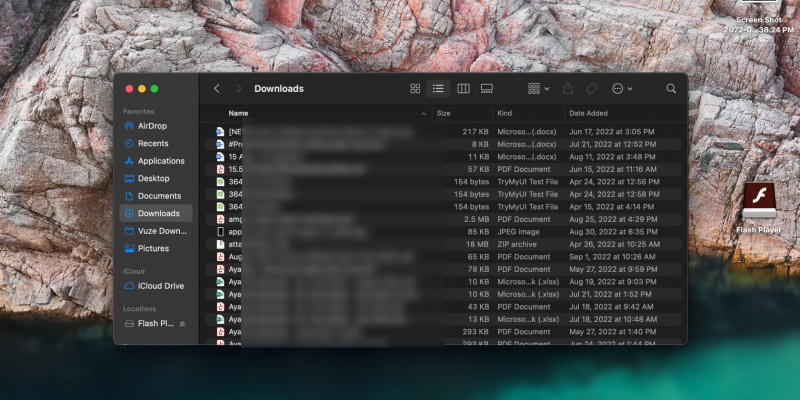
Vriendelijk
Overweeg deze groeperingsoptie als u belangrijke details bent vergeten, maar weet welk type bestand het is, bijvoorbeeld een JPEG-afbeelding of een PDF-document.
hoe het telefoonscherm op pc te zien
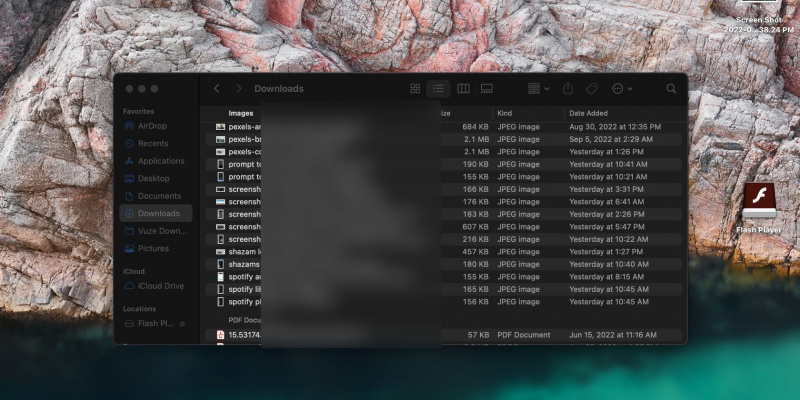
Sollicitatie
Selecteer deze categorie als u een bestand wilt zoeken op basis van de app waartoe het behoort. Wanneer u deze groeperingsoptie gebruikt, vergeet dan niet om de categorie 'Overig' te controleren voor apps waarvan Mac mogelijk niet weet hoe ze moeten worden gecategoriseerd.
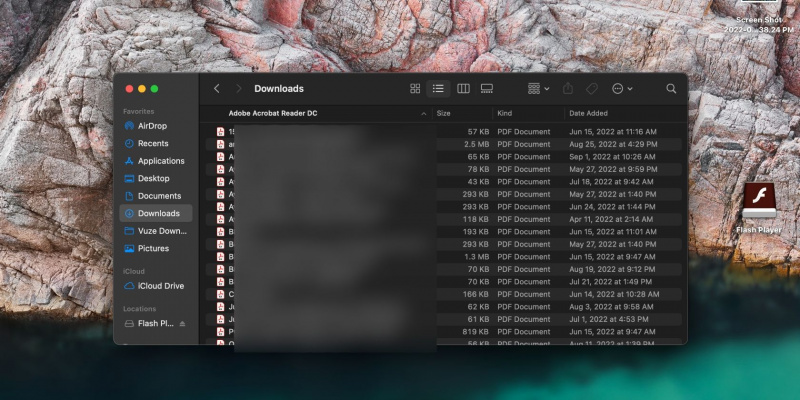
Datum laatst geopend
Kies dit als je wilt zoeken naar een bestand dat je onlangs hebt geopend.
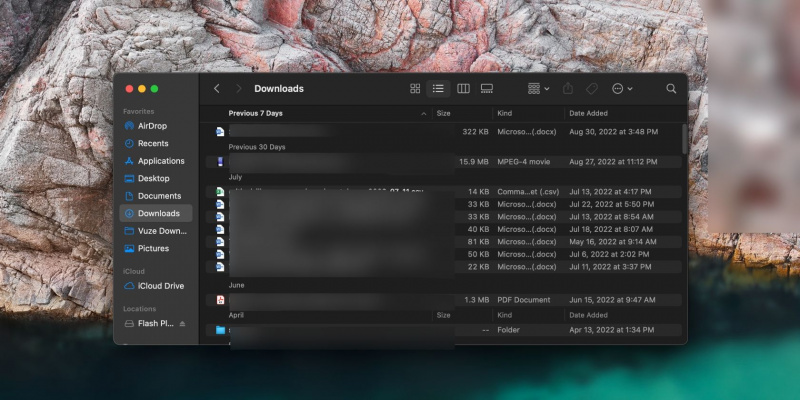
Gedateerd Toegevoegd
Deze optie is het beste voor het vinden van bestanden die u onlangs hebt toegevoegd of gedownload.
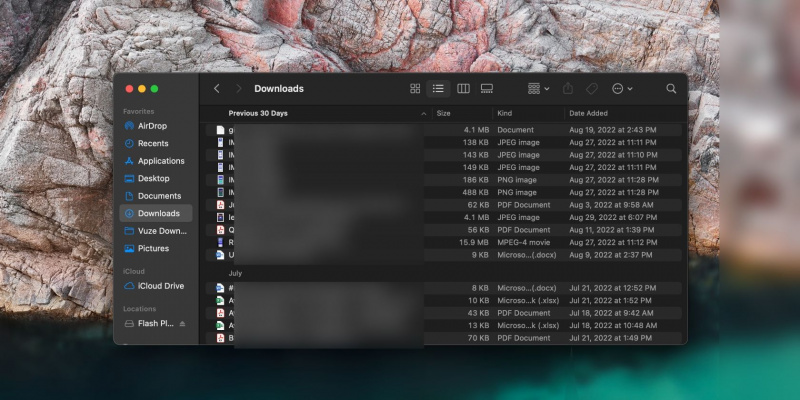
Datum gewijzigd
Gebruik deze optie als u een bestand wilt vinden waaraan u onlangs heeft gewerkt, zoals een Word-document.
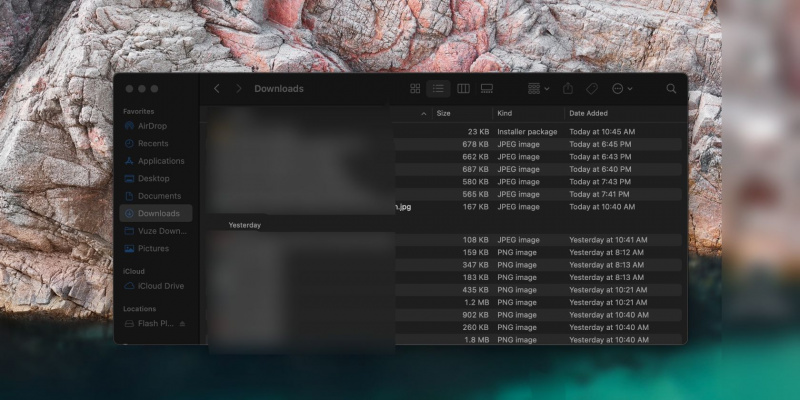
Datum gecreeërd
Deze optie maakt het gemakkelijker om bestanden te vinden die u onlangs hebt gemaakt.
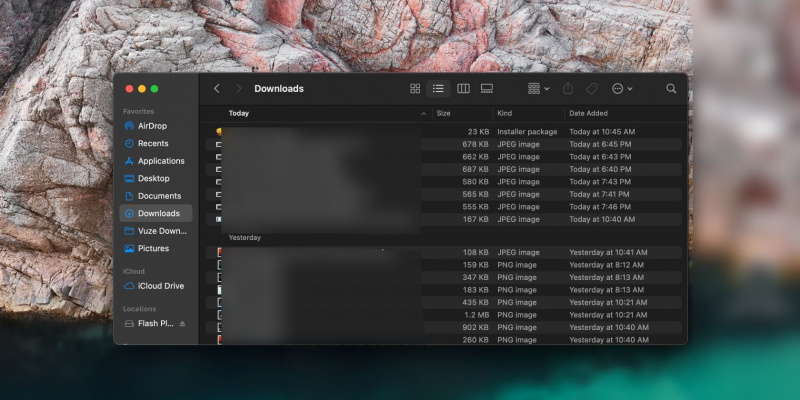
Maat
Met deze optie worden uw bestanden gecategoriseerd op basis van verschillende groottebereiken.
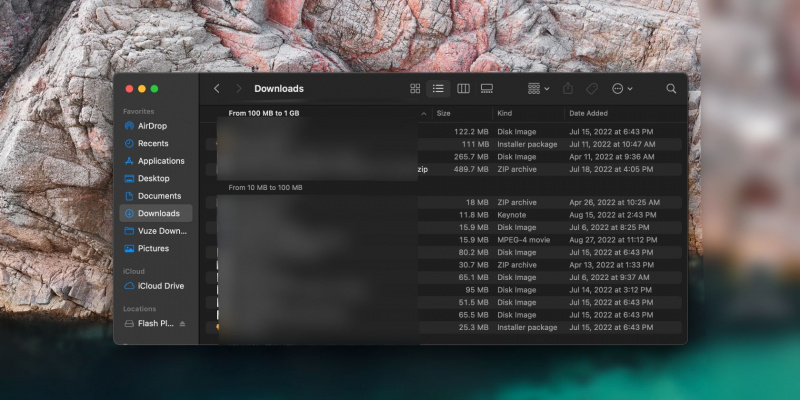
Tags
Kies deze optie om bestanden te bekijken op basis van uw toegevoegde tags.
beste gratis sites voor het online streamen van films
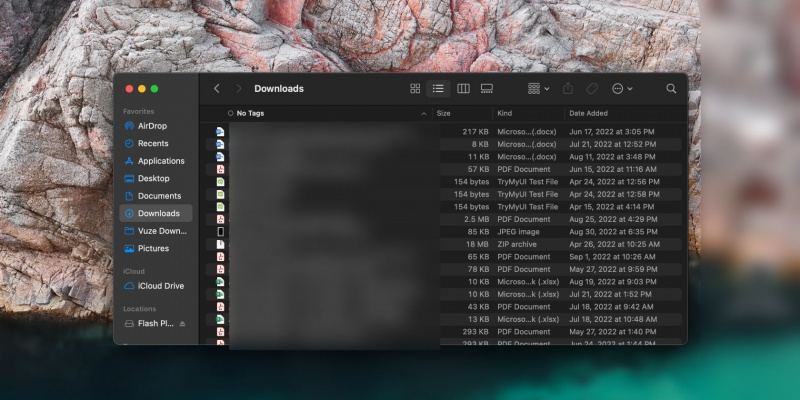
Houd er rekening mee dat de groeperingscategorie die u kiest niet van toepassing is op alle mappen onder Favorieten, dus u moet dit voor elk afzonderlijk doen.
Als u bijvoorbeeld uw downloads op naam groepeert en vervolgens overschakelt naar het tabblad Documenten, moet u de categorie Naam opnieuw kiezen of welke categorie u ook helpt sneller te vinden wat u zoekt.
De groeperingsoptie blijft ongewijzigd voor uw mappen totdat u handmatig overschakelt naar een andere optie. Het is ook belangrijk om te vermelden dat er enkele zijn macOS-mappen die u nooit mag aanraken .
Waarom bestanden groeperen volgens categorieën op Mac?
Door bestanden te groeperen op categorieën in Finder op de Mac, kun je gemakkelijker vinden wat je zoekt. In plaats van door al je bestanden te scrollen om het ene bestand te vinden dat je nodig hebt, kun je ze eenvoudig groeperen volgens de categorie die op dat moment het nuttigst is.
Je hoeft dit niet per se de hele tijd te doen - je kunt het doen om snel iets te vinden met behulp van de informatie die je uit de eerste hand kent. Het is een van de vele tips voor het beheren van bestanden of mappen in Finder op Mac .
Sorteer uw bestanden met de groeperingsfunctie van de Finder
Er zijn veel manieren om een slechte dag te verergeren, zoals het niet kunnen vinden van belangrijke bestanden wanneer je ze nodig hebt. Gelukkig hoeft dat niet het geval te zijn tijdens het gebruik van je Mac.
Als u uw documenten efficiënter wilt vinden in Finder op Mac, is het de beste keuze om ze te groeperen volgens de relevante categorie. En als dat niet genoeg is om een specifiek bestand te vinden, kun je altijd Spotlight-zoeken gebruiken.
